OA平台操作手册
- 格式:docx
- 大小:320.81 KB
- 文档页数:41
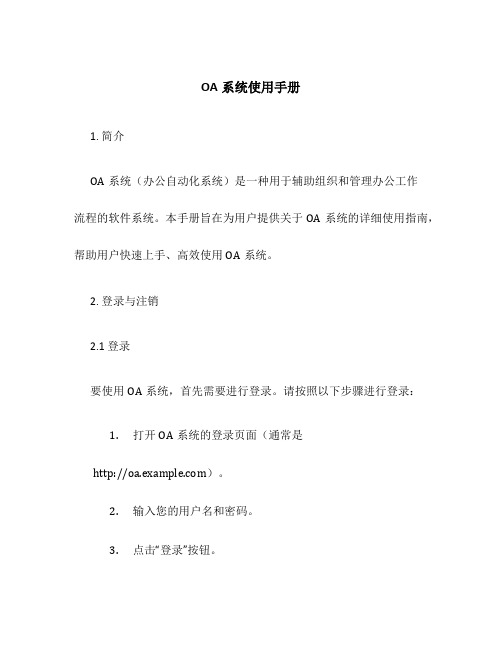
OA系统使用手册1. 简介OA系统(办公自动化系统)是一种用于辅助组织和管理办公工作流程的软件系统。
本手册旨在为用户提供关于OA系统的详细使用指南,帮助用户快速上手、高效使用OA系统。
2. 登录与注销2.1 登录要使用OA系统,首先需要进行登录。
请按照以下步骤进行登录:1.打开OA系统的登录页面(通常是)。
2.输入您的用户名和密码。
3.点击“登录”按钮。
2.2 注销登录成功后,如果您需要注销,请按照以下步骤进行:1.点击页面右上角的用户头像(或用户名)。
2.在下拉菜单中,点击“注销”。
3. 导航与菜单3.1 导航栏OA系统具有简洁清晰的导航栏,方便用户快速访问各个功能模块。
导航栏通常包括以下几个常用模块:•首页:系统的主页,显示用户的待办事项和重要通知。
•邮件:管理和查看电子邮件(内部和外部邮件)。
•日程:管理个人和团队的日程安排。
•协同:协同办公、共享文档等。
•审批:提交、查看和处理各种审批申请。
•报表:生成和查看各种报表。
3.2 菜单每个模块通常都有一个相应的菜单,用于进一步导航到具体的功能页面。
例如,在协同模块中,菜单通常包括以下几个子菜单:•共享文档:用于管理和共享文档,支持文件夹管理、文件上传、下载等功能。
•文档审批:用于发起和处理文档审批流程。
•会议管理:用于预约和管理会议。
•通知公告:用于发布和查看通知公告。
用户可以根据自己的需要,在菜单中选择相应的功能进行操作。
4. 功能模块4.1 邮件邮件模块用于管理和查看电子邮件。
用户可以通过邮件模块进行收发邮件、查看邮件列表、设置邮件规则等。
4.1.1 收发邮件要发送邮件,请按照以下步骤进行:1.点击导航栏中的“邮件”模块。
2.在邮件列表页面,点击“新建邮件”按钮。
3.填写邮件的收件人、主题和正文。
4.点击“发送”按钮。
要查看收到的邮件,请按照以下步骤进行:1.点击导航栏中的“邮件”模块。
2.在邮件列表页面,点击要查看的邮件条目。
4.1.2 设置邮件规则用户可以通过设置邮件规则来自动分类和处理收到的邮件。

OA系统操作说明OA(Office Automation)系统是一种用于管理办公流程和信息的计算机化系统。
它能够帮助组织提高工作效率、降低成本、加强沟通协作和提供决策支持等。
下面将详细介绍OA系统的操作说明。
一、登录OA系统1.打开电脑,进入操作系统。
2.双击桌面上的OA系统图标,启动OA系统。
3.在登录界面输入正确的用户名和密码,点击“登录”按钮。
4.若用户名和密码错误,系统将提示重新输入,若输入正确,则系统将自动跳转到OA系统主页面。
二、主页面功能介绍1.顶部导航栏:包含多个模块的入口,如邮件、文档、日程、通讯录、审批等。
2.左侧菜单栏:展示各个模块的具体功能,点击对应菜单可进行相关操作。
4.个人信息:右上角显示登录用户的信息,可点击进入个人设置页面进行修改。
1.选择对应的模块,如邮件,点击菜单栏中的“收件箱”。
2.点击要查看的邮件主题,该邮件内容将在中央区域显示出来。
3.若要回复邮件,点击底部的“回复”按钮,输入回复内容后点击“发送”即可。
4.若要创建新邮件,点击菜单栏中的“新建邮件”,输入收件人、主题和内容,然后点击“发送”。
四、日程安排1.点击菜单栏中的“日程”,显示个人日程表。
2.在日期选择框中选择所要查看的日期,该日期的日程内容将在中央区域显示出来。
3.若要创建新日程,点击底部的“新建日程”按钮,输入相关信息,如日期、时间和内容,然后点击“保存”。
五、通讯录管理1.点击菜单栏中的“通讯录”,显示通讯录列表。
六、审批流程1.点击菜单栏中的“审批”,显示待办事项列表。
2.点击所选择的事项,显示该事项的详细信息和审批流程。
3.根据需要,对该事项进行审核、审批或驳回操作,并填写必要的审批意见。
4.点击相应按钮后,系统将提示是否确认操作,确认后系统将自动进行下一步操作。
总结:。
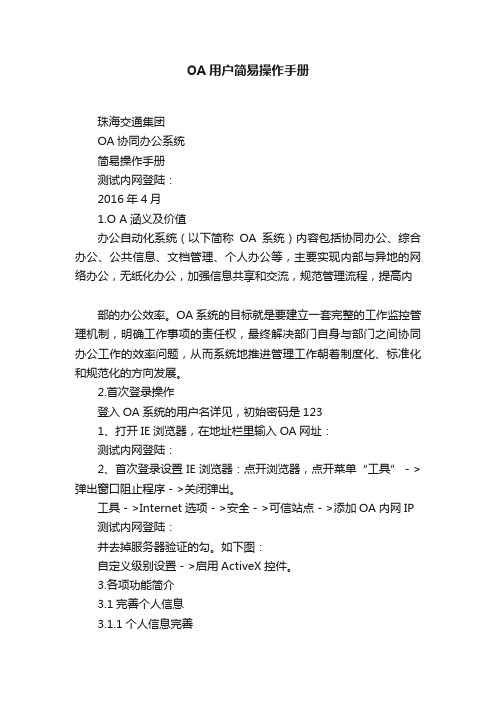
OA用户简易操作手册珠海交通集团OA协同办公系统简易操作手册测试内网登陆:2016年4月1.O A涵义及价值办公自动化系统(以下简称OA系统)内容包括协同办公、综合办公、公共信息、文档管理、个人办公等,主要实现内部与异地的网络办公,无纸化办公,加强信息共享和交流,规范管理流程,提高内部的办公效率。
OA系统的目标就是要建立一套完整的工作监控管理机制,明确工作事项的责任权,最终解决部门自身与部门之间协同办公工作的效率问题,从而系统地推进管理工作朝着制度化、标准化和规范化的方向发展。
2.首次登录操作登入OA系统的用户名详见,初始密码是1231、打开IE浏览器,在地址栏里输入OA网址:测试内网登陆:2、首次登录设置IE浏览器:点开浏览器,点开菜单“工具”->弹出窗口阻止程序->关闭弹出。
工具->Internet选项->安全->可信站点->添加OA内网IP 测试内网登陆:并去掉服务器验证的勾。
如下图:自定义级别设置->启用ActiveX控件。
3.各项功能简介3.1完善个人信息3.1.1个人信息完善点开个人头像- 用户密码修改。
如下图:原密码是123,新的密码自己设置,如果有忘记密码者,请联管理员3.1.2通讯录点开就出现公司人员的联系方式及所在部门3.1.3消息浏览在右上角有一个消息,当有阿拉伯数字的时候,就表单有待办事项或者已办消息的提醒3.1.4在线交流在右上角有个则可进行双方的简短语言交流,双方可反复进行沟通。
可以通过在线人员情况,查看员工或领导在办公室情况3.1.5锁屏在右上角有个,当离开桌位或者有其他事情的时候,可以点击锁屏按钮,系统还会处于登录状态,但进入系统需要密码,保证了用户的应用性4.流程中心4.1协同管理“协同管理”是OA系统中最核心的功能,主要实现文件发送、传递;部门与部门之间的交流;跨部门之间或者人与人之间的工作协作、工作请示、工作汇报及工作安排等事项需要共同协作完成的功能。

协同办公(OA)系统使用手册一、登录OA1、登录信息门户从学校主页点击信息门户,输入工号、密码(初始密码为身份证后6位)登录进入信息门户。
2、添加常用图标信息门户首页集成所有业务系统,如果办公系统图标没有在左侧“我的应用”板块中显示,单击右方向下箭头展开列表,选择编辑(红色标识),添加我的应用。
3、修改密码登录后可以随时修改密码,请记得设置保密问题、保密邮箱,方便忘记密码时找回密码。
移动手机用户也可以通过手机短信找回密码。
点击加号添加到我的应用点击减号从我的应用删除二、协同办公系统1、进入协同办公系统点击协同办公图标,进入协同办公系统,协同办公界面如下:点击此处2、发文管理1)点击协同办公系统导航“公文管理”→“发文管理”,如下图2)选择在办文件进行发文流程申请,如下图平台短信3种发文流程,不要选错哟!详见下图特别强调:三种发文流程,请根据实际情况进行选择,注意不要选错,一旦发文,流程就不能更改了。
三种发文流程见图示。
●待办文件:即他人进行流程审核后,提交到您这里需要进行审核文件●已办文件:您已经处理,部分流程暂未办结的文件●办结文件:您已经处理,所有流程已经办结的文件●分发文件:流程环节中,管理员进行文件分发,需要您进行查阅的分发文件。
3)填写发文内容等填写发文流程表单信息,标注有红色*号为必填项,填写完信息后点击提交即可发起流程。
特别强调:(i )操作系统只能用MS-Office 软件,不能使用WPS ,而且是完整安装版。
(ii )建议使用IE8浏览器或360浏览器打开系统。
(iii )首次使用系统会自动安装“金格”插件。
若没有弹出插件安装,请设置IE 浏览器,输入发文标题填写电话编辑正文选择文种上传附件,只有发文中无需修改的表格等才可放在附件中!因为附件在任何环节只能下载查看而不能进行修改,请务必不要将领导审阅时可能需要修改的内容放在附件中,一定要放在正文中,切记!!查看流程过程中被更改的痕迹如无法打开正文,表示控件末安装或末运行,详见文末附件具体方法请参阅文末附件。

泛微OA工作平台使用手册泛微OA工作平台使用手册1. 系统概述1.1 系统简介1.2 主要功能介绍1.2.1 人事管理1.2.2 文件管理1.2.3 流程管理1.2.4 日程管理1.2.5 考勤管理1.2.6 统计报表1.2.7 接口集成1.2.8 安全管理1.2.9 其它功能2. 系统安装2.1 系统硬件及软件要求2.2 环境准备2.3 安装步骤2.3.1 安装包2.3.2 安装前准备2.3.3 运行安装程序2.3.4 安装完成后配置3. 系统登录和基本操作3.1 登录系统3.2 修改密码3.3 界面介绍3.3.1 菜单栏3.3.2 操作区域3.3.3 工具栏4. 人事管理4.1 组织架构管理4.1.1 添加部门4.1.2 添加员工4.1.3 修改部门信息 4.1.4 修改员工信息 4.1.5 删除部门或员工4.2 人事档案管理4.2.1 人事档案查询 4.2.2 人事档案维护4.3 员工合同管理4.4 员工考勤管理4.5 绩效管理5. 文件管理5.1 文档5.2 文档5.3 文档分享5.4 文档版本控制5.5 文件夹管理6. 流程管理6.1 发起流程申请6.2 审批流程申请6.2.1 待办任务处理 6.2.2 审批历史记录6.3 新建流程6.4 流程编辑和配置6.5 流程报表7. 日程管理7.1 新建日程安排7.2 查看日程安排7.3 修改日程安排7.4 删除日程安排7.5 日程提醒设置8. 考勤管理8.1 考勤打卡8.1.1 上班打卡8.1.2 下班打卡8.2 考勤报表8.3 请假申请9. 统计报表9.1 统计报表9.2 报表导出和打印9.3 报表分析和解读10. 接口集成10.1 数据接口说明10.2 接口集成实例10.2.1 与邮箱接口集成10.2.2 与HR系统接口集成11. 安全管理11.1 角色权限管理11.2 用户权限管理11.3 审计日志管理11.4 密码策略设置12. 其它功能12.1 系统设置12.1.1 全局参数设置12.1.2 系统日志设置12.2 个人设置12.2.1 修改个人信息12.2.2 修改个人偏好设置附件:本文档涉及的相关文件、示例、截图等。
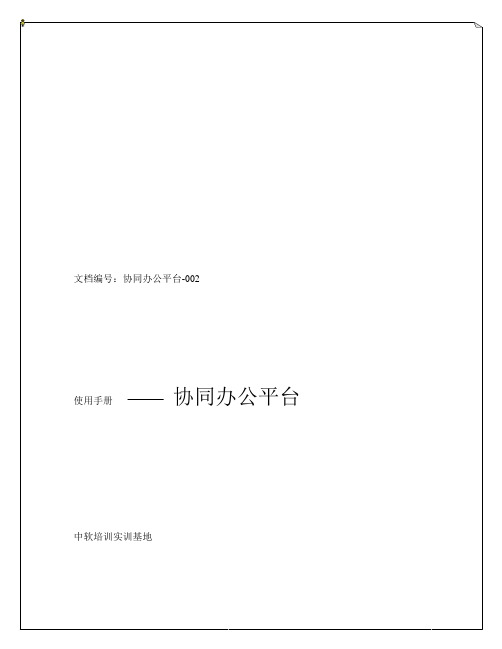
图 1 登录界面,输入员工号1001,密码123456,验证码不区分大小写为l24x,点击登录2.普通用户功能2.1. 首页用户登录后会默认进入首页,首页向用户提示待办事项列表及未读留言列表。
图 2 用户登录后首页显示的提示用户留言和待办事项等信息2.2. 个人信息2.2.1.修改个人信息选择个人信息>>个人信息用户进入个人信息界面后会看到自己目前的个人信息。
用户选择修改个人信息,输入相应的信息,即可修改个人信息。
输入完成后点击提交则修改个人信息。
如图3用户当前个人信息。
图 3 用户当前个人信息图 4 用户修改个人信息图 5 用户提交修改后显示的个人信息2.2.2.修改密码选择个人信息>>个人信息>>修改密码用户选择修改密码。
修改密码需要进行验证,即要现在的密码,然后输入两次修改密码;如果两次输入的修改密码不一样,则系统会提示用户输入密码不一致不能进行修改;只有两次输入的修改密码相同才能进行修改;修改成功后系统会提示修改密码成功,用户以后登录则需用修改后的密码。
图 6 用户修改密码2.2.3.他人信息选择个人信息>>他人信息用户可查看他人信息。
选择姓名或员工号,可选择部门,性别等进行查询;也可只选择部门性别等进行查询。
查询之后系统会将符合条件的员工信息显示出来,用户即可进行查看。
图 7 用户输入相应信息进行搜索,选择员工号1001图 8 搜索显示出来员工号为1001的员工信息2.3. 工作安排2.3.1.代办设置选择工作安排>>代办设置用户选择进行代办设置功能,选择部门,系统将该部门员工列表出来;用户选择相应用户,可给该用户授权代办,授权的员工即可对用户进行日程安排;用户可解除已经授权的员工的代办功能,该员工则不能再对用户进行日程安排。
图 9 用户选择员工进行授权代办2.3.2.日程安排选择工作安排>>日程安排系统会将用户的日程以列表的形式显示出来。

泛微OA工作平台使用手册1、简介1.1 泛微OA工作平台概述1.2 目标受众1.3 术语和缩写解释2、系统登录2.1 登录页面介绍2.2 用户名和密码获取2.3 登录步骤说明3、工作台界面3.1 主要功能区域介绍3.2 系统菜单说明3.3 快捷方式使用方法4、个人设置4.1 修改个人信息4.2 配置个人偏好设置4.3 安全设置5、公共功能5.1 通知中心5.2 消息中心5.3 任务中心5.4 日历管理6、协同办公模块6.1 发起流程6.2 审批流程6.3 共享文档6.4 日程安排6.5 会议管理7、项目管理模块7.1 创建项目7.2 项目任务管理 7.3 项目文档管理 7.4 项目进度跟踪7.5 团队协作8、人力资源管理模块8.1 员工信息管理 8.2 薪资管理8.3 绩效考核8.4 培训管理8.5 考勤管理9、审计管理模块9.1 日志审计9.2 数据备份与恢复 9.3 安全策略管理9.4 权限管理10、报表与分析10.1 常用报表介绍10.2 统计分析功能11、常见问题解答11.1 登录相关问题11.2 功能使用问题11.3 系统异常问题本文档涉及附件:无本文所涉及的法律名词及注释:1、泛微OA:泛微OA工作平台的商标,为北京泛微网络技术股份有限公司所有。
2、审批流程:指在企业组织中,各级管理者根据企业制度和业务流程要求,对员工的请假、报销、调岗等事项进行审批的过程。
3、共享文档:指在团队协作中,将文件、资料等通过系统进行共享,以便于团队成员共同查看、编辑和保存的功能。
4、绩效考核:指企业根据员工的工作表现和目标达成情况,进行绩效评估,以促进员工的自我成长和企业的发展。
5、数据备份与恢复:指对系统中的关键数据进行定期备份,并能够在数据丢失或损坏时进行快速恢复的功能。
6、日志审计:指对系统中操作日志进行记录和审查的过程,以保障系统的安全和合规性。
7、权限管理:指根据用户角色和岗位等级,对系统中的功能和数据进行权限设置和管理的过程。

OA协同办公系统使用手册一、登录系统1.打开电脑,启动浏览器。
2.在浏览器地址栏输入OA自动化系统的网址。
3.在登录页面,输入用户名和密码,点击“登录”按钮。
4.成功登录后,进入系统的主界面。
二、系统功能概述1.首页:系统的默认页面,显示用户的个人信息和相关通知。
2.公告:发布企业的通知公告,员工可以查阅和回复。
3.日历:查看公司安排的日程及个人日程安排。
5.任务管理:创建和分配任务,跟踪任务进度。
6.日志管理:记录工作日志,进行工作总结和评估。
8.会议管理:发起和管理企业的会议活动。
9.考勤管理:录入员工的考勤数据,统计考勤情况。
10.审批流程:处理和审批各类申请和审批事项。
三、常用功能操作1.发布公告:a.点击“公告”菜单。
b.点击“新建公告”按钮。
c.输入标题、内容和附件,点击“发布”按钮。
2.创建任务:a.点击“任务管理”菜单。
b.点击“创建任务”按钮。
c.填写任务的信息,包括标题、负责人、截止日期等。
d.点击“保存”按钮。
3.查看个人日程:a.点击“日历”菜单。
b.在日历中选择日期,查看当天的日程安排。
4.上传文件:a.点击“文件管理”菜单。
b.点击“上传文件”按钮。
c.选择要上传的文件,并设置所属文件夹和权限。
d.点击“确定”按钮。
5.发起会议:a.点击“会议管理”菜单。
b.点击“新建会议”按钮。
c.填写会议的信息,包括标题、时间、地点等。
d.点击“保存”按钮。
6.提交审批:a.点击“审批流程”菜单。
b.选择需要审批的事项,点击“审批”按钮。
c.填写审批意见,并选择同意或驳回。
d.点击“提交”按钮。
四、使用技巧1.功能:在系统的各个模块中,可以使用栏快速查找相关信息。
2.消息提醒:系统会自动提醒用户有新的通知、任务和审批事项。
3.权限设置:根据用户的职位和权限,可以设置不同的操作权限和访问权限。
4.多部门协作:不同部门的员工可以共享信息和协同处理任务。
5.数据备份:定期备份系统数据,以防止数据丢失或损坏。

OA系统操作手册OA系统操作手册一、简介OA系统是一种基于计算机网络的办公自动化解决方案,旨在提高团队协作效率、降低办公成本、方便管理层统筹管理。
本操作手册旨在为使用OA系统的用户提供操作指南,以便快速掌握系统的基本操作方法,充分发挥OA系统的优势。
二、适用范围本操作手册适用于所有使用OA系统的用户,包括但不限于公司员工、部门经理和高层管理者。
三、操作流程1、登录OA系统打开浏览器,输入OA系统的IP地址或域名,进入登录界面。
输入用户名和密码,选择相应的角色(如员工、部门经理等),点击“登录”按钮。
2、查看待办事项登录系统后,首先需要查看待办事项。
在主界面左侧的待办事项栏中,可以看到自己的待办工作列表。
点击每个事项,可以查看具体任务信息、完成进度和相关文档。
3、处理待办事项根据待办事项的具体要求,进行相应的工作处理。
可以在主界面右侧的工作台中添加新的任务或修改已有任务。
根据任务的不同性质,可以选择不同的处理方式,如新建文档、上传附件、发起审批流程等。
4、发送邮件和消息在OA系统中,可以通过邮件和消息功能与同事进行沟通交流。
在主界面左侧的通讯录栏中可以查看公司内部的通讯录,选择联系人,发送邮件或消息。
5、发起流程在OA系统中,可以发起各种流程,如请假申请、报销申请、采购申请等。
在主界面左侧的流程申请栏中,选择相应的流程类型,填写相关信息,提交申请。
6、查看报表和数据在OA系统中,可以通过报表和数据功能查看公司各项工作的统计数据和完成情况。
在主界面左侧的数据报表栏中,选择相应的报表类型,查看详细数据和图表。
四、注意事项1、请勿随意修改系统设置,以免影响系统正常运行。
2、请勿在系统中发布涉及公司机密或个人隐私的信息。
3、请定期备份重要数据,以防数据丢失。
4、如遇系统故障,请及时联系管理员进行处理。
五、维护与保养1、定期对电脑等设备进行杀毒和清理,确保系统正常运行。
2、定期更新系统和软件,以修复漏洞和提升性能。

OA系统操作说明文档1. 概述本文档旨在为使用OA系统的用户提供操作指南,帮助用户快速熟悉系统的主要功能,有效利用系统提高工作效率。
2. 登录与个人设置1.打开OA系统登录页面。
2.输入用户名和密码,并点击登录。
3.登录成功后,用户可以根据需要进行个人设置,例如修改密码、更改个人信息等。
3. 首页导航1.用户成功登录后,将进入系统的首页。
2.首页上方通常有一系列导航菜单,用户可以点击菜单进行页面的切换。
3.首页通常还会显示一些系统公告、个人待办事项等相关信息。
4. 功能模块介绍4.1 请假申请1.用户可以通过点击导航菜单中的「请假申请」进入请假申请功能。
2.在请假申请页面,用户可以选择请假类型、填写开始和结束日期、填写请假事由等信息。
3.操作完成后,用户可以点击提交按钮将请假申请提交给上级审批人。
4.2 报销申请1.用户可以通过点击导航菜单中的「报销申请」进入报销申请功能。
2.在报销申请页面,用户可以填写报销类型、上传相关票据和发票照片等信息。
3.操作完成后,用户可以点击提交按钮将报销申请提交给财务部门进行审核。
4.3 会议预定1.用户可以通过点击导航菜单中的「会议预定」进入会议预定功能。
2.在会议预定页面,用户可以选择会议室、填写会议开始和结束时间、填写与会人员等信息。
3.操作完成后,用户可以点击预定按钮将会议预定信息保存并发送给相关人员。
4.4 通讯录1.用户可以通过点击导航菜单中的「通讯录」进入通讯录功能。
2.在通讯录页面,用户可以查找和浏览公司内部员工的联系方式。
3.用户还可以根据需要添加新的联系人和编辑已有联系人的信息。
5. 系统设置1.用户可以通过点击导航菜单中的「系统设置」进入系统设置页面。
2.在系统设置页面,用户可以进行一些系统参数的配置,例如公司名称、邮件服务器设置等。
3.用户还可以管理系统的用户权限,设置角色和分配权限等。
6. 常见问题解答以下是一些常见问题的解答,帮助用户更好地使用OA系统: - Q:忘记密码怎么办? - A: 在登录页面点击「忘记密码」链接,根据系统提示进行密码重置操作。
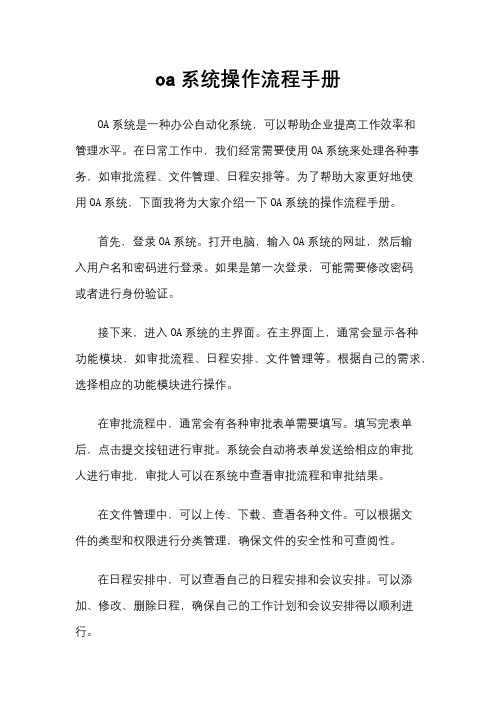
oa系统操作流程手册OA系统是一种办公自动化系统,可以帮助企业提高工作效率和管理水平。
在日常工作中,我们经常需要使用OA系统来处理各种事务,如审批流程、文件管理、日程安排等。
为了帮助大家更好地使用OA系统,下面我将为大家介绍一下OA系统的操作流程手册。
首先,登录OA系统。
打开电脑,输入OA系统的网址,然后输入用户名和密码进行登录。
如果是第一次登录,可能需要修改密码或者进行身份验证。
接下来,进入OA系统的主界面。
在主界面上,通常会显示各种功能模块,如审批流程、日程安排、文件管理等。
根据自己的需求,选择相应的功能模块进行操作。
在审批流程中,通常会有各种审批表单需要填写。
填写完表单后,点击提交按钮进行审批。
系统会自动将表单发送给相应的审批人进行审批,审批人可以在系统中查看审批流程和审批结果。
在文件管理中,可以上传、下载、查看各种文件。
可以根据文件的类型和权限进行分类管理,确保文件的安全性和可查阅性。
在日程安排中,可以查看自己的日程安排和会议安排。
可以添加、修改、删除日程,确保自己的工作计划和会议安排得以顺利进行。
除了以上功能模块,OA系统还可以实现邮件管理、通讯录管理、考勤管理等功能。
通过OA系统,可以实现信息的快速传递和高效管理,提高工作效率和协作能力。
总的来说,OA系统是一种非常实用的办公工具,可以帮助企业提高管理水平和工作效率。
通过本文介绍的操作流程手册,相信大家可以更好地掌握OA系统的使用方法,提高工作效率,实现工作的高效管理。
希望大家能够充分利用OA系统,提升自己的工作能力和竞争力。

oa使用说明书一、登陆1.1登陆地址:1.2登陆界面用户名处输入个人的登录账号,密码为自己设置密码(首次登陆没有密码根据提示个人设置密码),所属机构根据个人不一致的所属关系选择机构。
1.3密码的更换能够在登陆界面处(上图)更换。
同时能够点击你登陆后的个人设置会出现上图,点击更换登录密码。
假如不记得密码请咨询管理员。
二、主页介绍1、个人信息:包含有日期与登录人的姓名。
2、我的工作台:要紧包含有常用的流程及各个模块(后面会一一介绍各模块作用)。
3、通知公告:此模块要紧显示公司的重要通知与人事变动。
4、事务中心:显示流程的总体过程。
包含有需要你审批的(待办事宜)、持保留意见的(保留事宜)、你申请或者你处理过的在进行中的事宜(在办事宜)、你所发出的申请(发出申请)、个别人员拥有的流程监控权限(流程监控)。
4.1审批意见在此处重点的方面在于审批意见,审批意见能够自己填写也能够选取已设定好的,批复完成最后一步会提示输入密码以确保流程的安全性。
5、员工论坛:此处为大家对工作生活进行交流的公共区域。
三、协同办公1、发文审批点击我的工作台-协同办公-发文审批,会出现下图:点击新增,会出现下图:根据要求填写文件标题、选取公文种类缓急密级、重点在于选取流程,此处发文对象可不选取,流程对象会根据流程的步骤进行自动选取。
然后点击撰写会签稿正文会出现下图:此处假如是第一次使用会提示加载插件(假如使用办公平台要把浏览器的弹出窗口设置为同意)。
根据个人需要填写内容即可,最后点击储存。
退出后点击提交即可。
其他的公文如上操作即可。
2、合同审批:点击我的工作台-协同办公-合同审批会出现下图:点击新增会出现下图:根据个人需要选取流程、填写合同名称、选取类别填写标的、选取币种合同属性,同时选取合作单位(假如没有向管理员咨询添加)。
合同属性分为;结算与非结算,结算通常关于普通的管理合同,非结算针关于工程合同。
下面撰写合同正文,建议不要添加附件,点击后会出现空白编辑框,建议在word编辑完成后复制到此处,方便后面的流程操作。
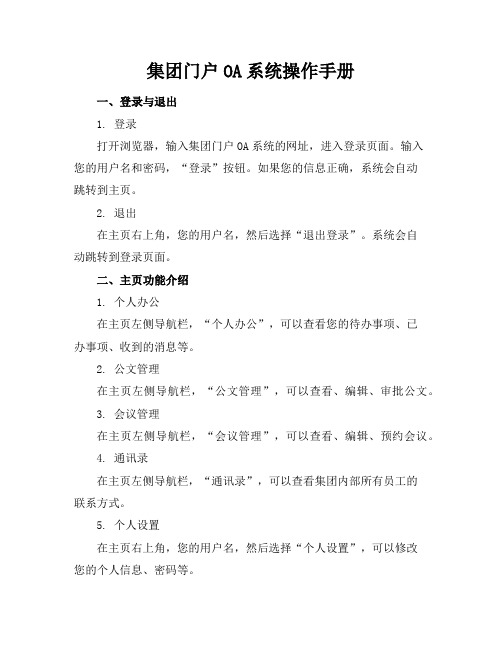
集团门户OA系统操作手册一、登录与退出1. 登录打开浏览器,输入集团门户OA系统的网址,进入登录页面。
输入您的用户名和密码,“登录”按钮。
如果您的信息正确,系统会自动跳转到主页。
2. 退出在主页右上角,您的用户名,然后选择“退出登录”。
系统会自动跳转到登录页面。
二、主页功能介绍1. 个人办公在主页左侧导航栏,“个人办公”,可以查看您的待办事项、已办事项、收到的消息等。
2. 公文管理在主页左侧导航栏,“公文管理”,可以查看、编辑、审批公文。
3. 会议管理在主页左侧导航栏,“会议管理”,可以查看、编辑、预约会议。
4. 通讯录在主页左侧导航栏,“通讯录”,可以查看集团内部所有员工的联系方式。
5. 个人设置在主页右上角,您的用户名,然后选择“个人设置”,可以修改您的个人信息、密码等。
三、公文管理操作指南1. 新建公文在“公文管理”页面,“新建公文”按钮,填写公文、、附件等信息,然后“提交”按钮。
2. 编辑公文在“公文管理”页面,要编辑的公文,进入编辑页面,修改公文内容,然后“保存”按钮。
3. 审批公文在“公文管理”页面,要审批的公文,进入审批页面,填写审批意见,然后“提交”按钮。
四、会议管理操作指南1. 新建会议在“会议管理”页面,“新建会议”按钮,填写会议主题、时间、地点、参会人员等信息,然后“提交”按钮。
2. 编辑会议在“会议管理”页面,要编辑的会议,进入编辑页面,修改会议信息,然后“保存”按钮。
3. 参加会议在“会议管理”页面,要参加的会议,进入会议详情页面,“参加”按钮。
集团门户OA系统操作手册三、通讯录操作指南1. 查找联系人在“通讯录”页面,输入您要查找的联系人姓名或部门,“搜索”按钮。
系统会显示符合条件的联系人列表。
2. 添加联系人在“通讯录”页面,“添加联系人”按钮,填写联系人的姓名、部门、职位、联系方式等信息,然后“保存”按钮。
3. 编辑联系人在“通讯录”页面,要编辑的联系人,进入编辑页面,修改联系人信息,然后“保存”按钮。


OA系统操作手册目录1、协同工作............................................... - 2 -1.1 协同发起.......................................... - 2 -1.1.1登陆界面..................................... - 2 -1.1.2新建协同..................................... - 3 -1.1.3定义流程..................................... - 4 -1.1.4预归档....................................... - 6 -2.2处理协同........................................... - 6 -2.2.1登陆界面......................................... - 6 -2.2.2处理协同..................................... - 7 -2、表单应用............................................... - 9 -2.1表单的发起......................................... - 9 -2.2表单的处理........................................ - 10 -3、文档管理.............................................. - 10 -3.1文档查看.......................................... - 10 -3.2管理文档.......................................... - 12 -3.2.1新建文件夹.................................. - 12 -3.2.2文件的上传.................................. - 13 -3.2.3文件的授权.................................. - 14 -3.2.3文档的发布.................................. - 15 -4、公共信息.............................................. - 16 -4.1公告的发布........................................ - 17 -4.1.1选择公告.................................... - 17 -4.1.2发布公告.................................... - 17 -1、协同工作1.1 协同发起1.1.1登陆界面输入地址:http://192.168.100.80:8080 (内网):8080(外网)1、输入用户名:姓名(汉字),初始密码:111111,点击登录;单击“新建事项”1.1.2新建协同操作步骤:第一步:点击一级菜单【协同工作】,选择【新建事项】,进入新建事项页面,输入标题和正文内容。
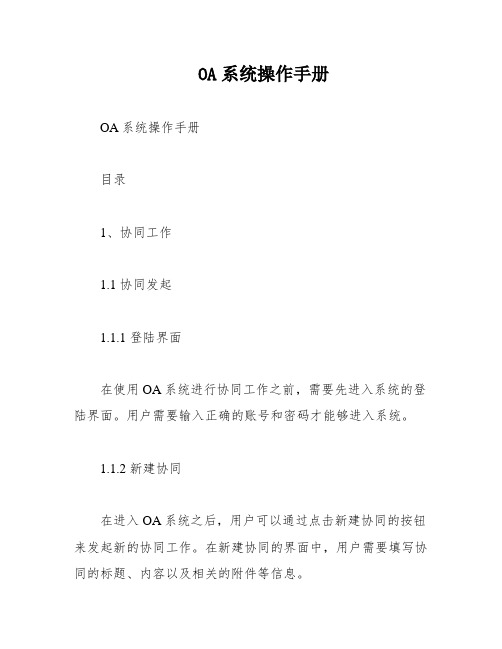
OA系统操作手册OA系统操作手册目录1、协同工作1.1 协同发起1.1.1 登陆界面在使用OA系统进行协同工作之前,需要先进入系统的登陆界面。
用户需要输入正确的账号和密码才能够进入系统。
1.1.2 新建协同在进入OA系统之后,用户可以通过点击新建协同的按钮来发起新的协同工作。
在新建协同的界面中,用户需要填写协同的标题、内容以及相关的附件等信息。
1.1.3 定义流程在填写完协同的基本信息之后,用户需要定义协同的流程。
用户可以根据具体的需求,自定义协同的审批流程、参与人员以及流程节点等信息。
1.1.4 预归档在协同流程完成之后,系统会自动将协同的相关信息进行预归档。
用户可以在预归档的界面中查看协同的详细信息,并对协同进行归档操作。
2、处理协同2.1 查看协同在处理协同之前,用户需要先查看已有的协同信息。
用户可以通过在OA系统中进行搜索或者筛选等操作,来查看自己需要处理的协同信息。
2.2 处理协同在查看完协同信息之后,用户可以根据协同的流程节点进行相应的处理操作。
用户需要按照系统要求进行审批、回复、转交等操作,并在规定的时间内完成处理。
以上为OA系统操作手册的内容,希望能够帮助用户更好地使用系统进行协同工作。
2.2.1 登录界面登录界面是用户进入系统的第一步,必须确保其安全性和易用性。
在设计登录界面时,应该考虑以下几点:用户名和密码的输入框应该清晰可见,避免用户输入错误。
提供忘记密码的链接,以便用户能够重置密码。
防止暴力破解,例如限制登录次数或添加验证码。
保护用户隐私,例如使用SSL证书加密传输。
2.2.2 处理协同协同处理是指多个用户在同一个表单或文档上进行协同编辑或评论。
在处理协同时,应该注意以下几点:显示每个用户的标识,以便其他用户知道谁在编辑或评论。
避免同时编辑同一个字段或段落,以免出现冲突。
提供实时更新,以便用户可以看到其他用户的更改。
保留历史版本,以便用户可以回溯到之前的版本。
2.表单应用表单应用是指将业务流程转换为表单,以便用户能够更轻松地进行操作和管理。
国投罗钾信息化平台及办公0A系统操作说明(第一版1.0 )二o—年八月二十日概述E 流程昔理平台-Wi ntiows Jntfirnpt Escp]orer点击添加将添加到信任站点1£LD. L. L. <13立fHEJ SKi⑻ 直騷① 映® HA(1)噌肋血UHW J£ r Hi &稠合问岳酣025115025115015206510^025******* DKO PBa.e^WJSS4DH»OeSLLMKiJlWM] i{兰片DHft5 FH】.E单击采购合洋细佰見word模板-村㈱册合同唏段爼碗阶段塔麻收赠日朋抒两芫戌日胡收甘比円E 廿划牡收舍喘2O]]-OS-3L A2 质偎金2032-W-3L V<>r初眇欣丰f!14章卅扌汕瑚疫、洋细佰JBH血抠惊出-=f5SS?3BR:H < ► H夏示L ■卸•菩B 会报如下错误:这时需将IE浏览器进行设置如图:如X坤館飓它理丰台冉羡计划洋细谕星详细苫J&丿燧卅tK咬档单击In(二)更换头像、修改密码手机就无法接收到公司统一发送的短信息。
(二)请假申请菜单:系统首页-请假申请在系统首页点击请假申请,打开新增界面,点“填写请假单”新增一张单据,完善单据信息并提交,相关人员就会在系统中接收到该单据的提示并进行审核。
注:前面有红色“※”的意思为该字段是必填字段,下同。
提交后的单据会进入审批流程,可点击“步骤明细、流程图、流程监控图”查询单据审批状态。
(三)出差申请菜单:系统首页-出差申请在系统首页点击出差申请,打开新增界面,点“填写出差申请单” 新增一张单据,完善单据信息并提交。
注:前面有红色“※”的意思为该字段是必填字段,下同。
提交后的单据会进入审批流程,可点击“步骤明细、流程图、流程监控图”查询单据审批状态。
(四)销假申请菜单:系统首页-员工自助-销假申请销假申请用于请假过程中提前返回,例如:请假10天,在第5天返回后需要在系统中进行销假,这样一来,假期就会自动消减。
在系统首页菜单里面点击员工自助箭头,出现二级下拉菜单,单击“销假申请”,打开新增界面,点“填写销假申请单”新增一张单据,在原始请假单处选择所要销假的请假单据号,系统会把请假天数和销假天数计算出来,完善单据其他信息并提交。
提交后的单据会进入审批流程,点击“步骤明细、流程图、流程监控图”查询单据审批状态。
(五)转正申请转正申请是新员工转正流程的电子化登记、处理。
菜单:系统首页-员工自助-转正申请在系统首页菜单里面点击员工自助箭头,出现二级下拉菜单,单击“转正申请”,打开新增界面,点“填写转正申请单”新增一张单据,这里需要收文流程用于公司接受外来文件,收文流程的拟稿人只限于总经办行政管理科,收文经公司领导审批后分发至办理部门,办理部门办结。
会议纪要流程: (五)月报可勾选多条部门/分公司汇报,点击狂七系统将所选汇报内容汇总,并写入word文档中,发起人可对月报内容进行整理提交。
流程结束后,增加一条类型为“公司月报”的月报记录。
(六)发文统计按照月份统计:菜单:公文管理-公文统计-发文统计-按月份统计选择起止时间、部门,查询所选部门不同月份的发文办理及归档情况。
按部门统计菜单:公文管理T公文统计T发文统计T按部门统计选择起止时间、部门,查询不同部门的发文办理及归档情况。
其他各流程统计同上。
六、任务中心任务中心是以任务过程化管理为核心,主要用于企业内部经营、生产等各项工作的具体工作安排及反馈,例如:生产经营会议工作指派及执行、部门/车间/班组工作安排等等,一个项目、一个事务都可以看做是工作任务,通过任务分配及执行以上情况都不包含< 已取消>、< 已归档> 的任务满足以下条件的任务将显示在[申请的任务]视图中:行中>,同时任务的相关执行人权限生效。
下达后的任务可通过【新建子任务】进行任务分解。
任务下达执行后,任务处理-任务过程列表中增加两条系统提示:“[系统]user,下达执行该任务!”若只是任务保存,则只增加一条“[系统]user,任务保存成功!”的系统提示。
同时更新“任务基本信息-反馈情况”中的反馈数目。
新任务申请用于发起一个新的任务申请。
当用户有任务需要其他人员进行支持时,可填写新任务申请、选择审批人,将该任务【送审】。
送审后,任务状态为<待审中>,任务发起人拥有申请权限,在[申请的任务]中可查看该任务,审批人拥有审批权限,在[管理的任务]中可查看该任务;当任务编辑完成后选择【保存】,任务状态为<草拟中>,执行人、审批人不生效。
任务送审后,任务处理-任务过程列表中增加两条系统提示:“[编辑完任务信息后,若选择【保存】,类似于【新任务下达】与【新任务申请】,该任务的状态为< 草拟中 >,登记人为该任务的主要执行人,拥有初级权限;若选择【立即执行】,则管理人、执行人立即生效,任务状态为< 执行中>。
子任务的下达,与【新任务下达】类似。
子任务下达后,其父任务的相关人员将成为该子任务的父任务干系人,可查看到该任务。
在任务信息显示中,也能在“相关任务”中看到其父任务;同理,父任务也能在“相关任务”中看到该子任务。
在按树形展现时,该子任务在父任务节点之下展现。
任务下达执行后,任务处理-任务过程列表中增加两条系统提示:在父任务的反馈中增加“[系统]user,创建了子任务[任务名称]!”和在子任务的反馈中增加“[系统]user,下达执行该任务!”;若只是任务保存,则只在子任务中增加一条“[系统]user,任务保存成功!”的系统提示。
同时更新“任务基本信息-反馈情况”中的反馈数目。
七、知识管理知识库,是企业的知识文档的沉淀,是企业文化的一种体现。
丰富的知识积累与便捷的查阅方式,可大大方便员工的业余学习与工作生活。
(一)知识门户通过知识门户,用户可查看个人有权限查看的知识信息、查看个人知识贡献登取消后,该类别知识比自动加入收藏。
八、信息中心操作说明:操作说明:【用户界面】【查看】:查看员工本人参与回答的问题。
九、会议管理(一)会议室使用情况【菜单路径】行政管理T会议管理T会议室使用情况【用户界面】操作说明:【查询会议室】:根据时间和会议室的筛选来查询会议室的使用情况。
(二)会议信息【菜单路径】行政管理T会议管理T会议信息【用户界面】查看已申请通过的会议信息的详细信息。
用户可通过右下框中明厶中、亠人右、用佔》明纳会溟通知关联会仪申谙关联会这撤销申诸会议纪要查看细记录旁的选项卡分别查看选中记录关联的会议的详细信息、申请信息、会议纪要与会议撤销信息。
我的会议纪要申请【菜单路径】行政管理T 会议管理T 我的会议纪要查看【用户界面】操作说明:【启动】:填写申请一个会议纪要申请,填写会议主题,会议类别等内容,点击提交启动会议纪要申请流程,分别通过草拟T 相关人员会签T 相关领导会签T 盖章分发来完成申请流程。
流程图如下:钮来查看会议纪要的会议主题,会议类别等申请的详细信息,流程步骤 的信息,流程审批的动作以及审批人的信息。
十、用友U8系统与该系统集成业务该系统作为公司统一的业务流程处理平台集成了其他各系统的单 据审核,目前,系统可以处理的流程包含了用友 U8系统中的“部门用 料计划单”、“领料申请单”、“合同”、“资金申请单”四个单据的审核过 程。
根据信息管理平台与用友系统处理业务不同,上述四个单据业务的 新增及后续的业务数据逻辑运算过程还是在用友系统中进行,单据的“审核”在信息管理平台中运行【流程跟踪】:通过 详细信且 歩骡明细 硫程圉 流程监控图 四个选择按在用友U8系统中新增一张“部门用料计划单”,在新增单据界面,可以看到该单据表体部分多了一个字段“单据状态”,这个字段中有2 个选项值,分别为“提交”和“保存”,系统默认是提交。
因这张单据的审批过程已经集成到了信息化管理平台,因此,单据的“提交”按钮将停止使用。
这时,需要关注“单据状态”这个字段值,系统设置了以下单据状态:单据状态为“提交”时,点击曰按钮,该单据为“提交”状态。
单据状态为“保存”时,点击日按钮,该单据为“保存”状态。
当单据状态为“提交”状态时,这张“部门用料计划单”进入审批流程,单据内容不能修改。
该单据为“提交”状态时,数据会自动传送至信息化管理平台,在信息化管理平台中的“流程中心”可以查看到单据审批过程或可以在即时通信工具Cowork中审核:在审核过程中不能修改用友U8系统中的这张单据,若有结点是“不同意”,五分钟后会自动同步到0A平台,在0A平台审核在审核过程中不能修改用友U8系统中的这张单据,若有结点是“不同意”,这时可以在用友系统中修改这张“采购合同”,修改后重新提交,同时数据传送至信息化管理平台重新审核,在信息系统平台中审核结束,最后一个审核人员将同步至用友U8系统,单据状态变为“审核” 状态。
合同结束后在平台中打印合同和合同审批表如图:合同标的自动插入word合同模板中审批完后点击文件打印采购合同审批表如图:Q Internrt 国匸怕001 ▼上.1冋貝上頁澤.■I刑j| ■陽甘»臺竺二加血」莎尬匚・豊】叮」...|書画骚.]辱3泗[].臨TFIUA.. |勺卵机二目:曲J宵■电Q占厚禹凰瓯贸如要修改合同在流程处理中心待办流程中如图:点击退回U8按钮在U8系统中修改单据,修改完后,到U8中修改单据,将单据状态选择“提交”,自动同步后,再在平台走流程。